云骑士如何用u盘启动盘装原版win8系统?现在随着时间的流逝,微软推出的windows操作系统也渐渐变多了起来,有不少用户愿意尝试将windows 8操作系统安装在电脑上,但无奈之下不懂该如何来安装。今天,来教您使用u盘启动盘来安装原版win8系统。
在开始安装之前,我们预先下载一个原版win8系统镜像包,用户可以在网络上进行搜索下载,之后放入到u盘当中,再来就是制作一个云骑士u盘启动盘。准备好这些工作之后,我们就可以开始来安装原版win8系统。
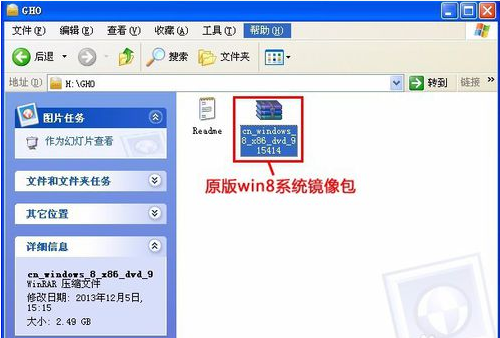
方法/步骤
首先,将我们做好的云骑士u盘启动盘插入到u盘当中,随后开启电脑,在显示开机画面的之后按下相应的开机启动快捷键,选择u盘启动盘,进入到如下图所示的云骑士主菜单界面。
选择【Windows 8PE(新机型)】或按【2】键进入PE系统;

注:云骑士提供快捷键查询,只需点击功能大全下面的【快捷键查询】就可以进行查询。

7、进入云骑士PE界面,双击打开【云骑士一键还原】;.

8、在映像文件路径右侧点击“浏览”,选择Ghost Win8镜像文件;


9、将win8系统存放在C盘系统盘中,点击确定;

10、在弹出如下图的界面时自动安装系统,安装过程中不要去进行其他操作,以免造成安装失败;

11、加载完系统后电脑将会自动重启,然后自动进行安装,安装完成后进入Win8系统界面。

看到这里,相信已经有不少人想跃跃一试的将windows 8操作系统装进电脑之中,体验不一样的操作风格,那还在等什么呢?赶紧去试试吧!
点击阅读全文